win10创建桌面快捷方式的方法 win10怎么设置桌面快捷方式
更新时间:2023-07-13 10:28:16作者:zheng
我们可以在win10电脑上将一些常用的应用程序的快捷方式添加到桌面上,方便我们打开,今天小编给大家带来win10创建桌面快捷方式的方法,有遇到这个问题的朋友,跟着小编一起来操作吧。
具体方法:
1.这种方式适合对单个文件操作。
首先我们在桌面空白处点击右键选择“新建”,然后选择“快捷方式”。如图。

2.然后在空白处输入你想要建立快捷方式的路径。这里可以通过手动输入,也可以采用浏览的方式找到具体位置。创建快捷方式的对象可以使本地或者网络的程序,文件。文件夹,计算机或者一些网址。
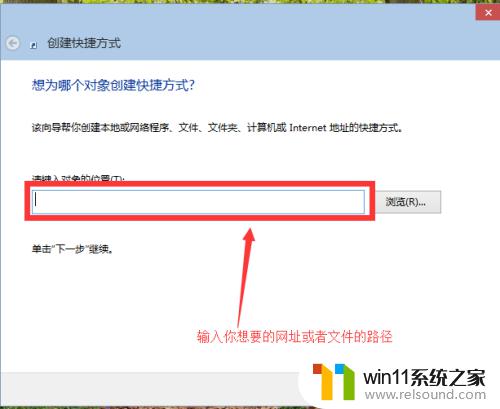
3.选择好你想要建立快捷方式的路径之后,点击下一步。
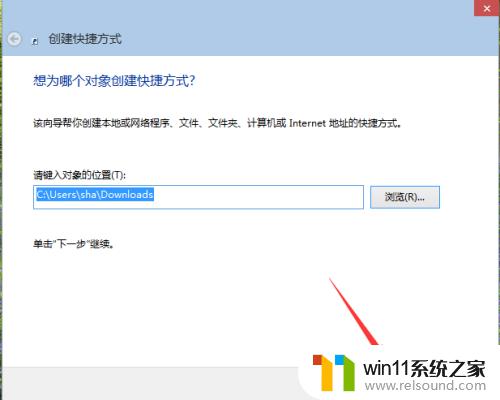
4.最后为你所建立的快捷方式取一个名字,点击“完成”。我们可以在桌面上看到我们的快捷方式。
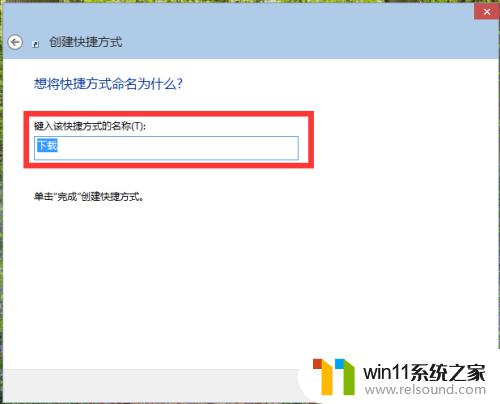

以上就是win10创建桌面快捷方式的方法的全部内容,有需要的用户就可以根据小编的步骤进行操作了,希望能够对大家有所帮助。
win10创建桌面快捷方式的方法 win10怎么设置桌面快捷方式相关教程
- win10系统如何设置锁屏壁纸 win10锁屏壁纸设置桌面壁纸方法
- win10如何进入运行界面 win10进入运行界面的方法
- win10设置显示器亮度的方法 win10显示器亮度怎么调节
- 怎么去除win10开机密码 清除win10登录密码设置方法
- win10卸载王码输入法的方法 win10怎么卸载王码输入法
- win10桌面上没有此电脑
- win10ip地址怎么设置 win10ip地址设置的方法
- win10删除桌面文件需要刷新才会消失如何解决
- win10关闭工作区的方法 win10工作区怎么关
- win10更新后声音没了怎么办 win10更新后没声音修复方法
- win10不安全连接怎么设置为安全
- win10怎么以兼容模式运行程序
- win10没有wlan连接选项
- 怎么检查win10是不是企业版
- win10怎么才能将浏览过的记录不自动保存
- win10无法打开gpedit.msc
win10系统教程推荐